Как в киното с бавно -off защо забавя видео, когато гледате онлайн

- 3638
- 786
- Jordan Torp
Съдържание
- Влияние на скоростта на интернет: Как да проверите и подобрите
- Какво да направите, ако видеото се забави на фона на забавяне на работата на цялата система
- Видеото се забавя само в браузъра (видео плейър)
- Причини
- Как да го поправя
- Спирачките присъстват само на един сайт

Вечерта е развалена? Въобще не! Много подобни проблеми се решават буквално с няколко кликвания с мишка. И така, нека поговорим защо той забавя видеото, когато гледате онлайн и какво да правим по въпроса.
Влияние на скоростта на интернет: Как да проверите и подобрите
Първата и най -честа причина за бавното изтегляне на видео съдържание е твърде спирачен интернет. За да разберете как скоростта му влияе върху качеството на възпроизвеждането на видео на вашето устройство, обикновена безплатна уеб услуга ще помогне Остроумие - Достатъчно е да го отворите във всеки браузър и да щракнете върху бутона "Проверете качеството на гледане на онлайн видео".Услугата определя:
- Времето на получаване на рамката.
- Скорост на изтегляне на видео.
- Време за буфериране.
- Оптималното качество на видео съдържанието, като се вземат предвид пропускателната способност на вашата интернет връзка.
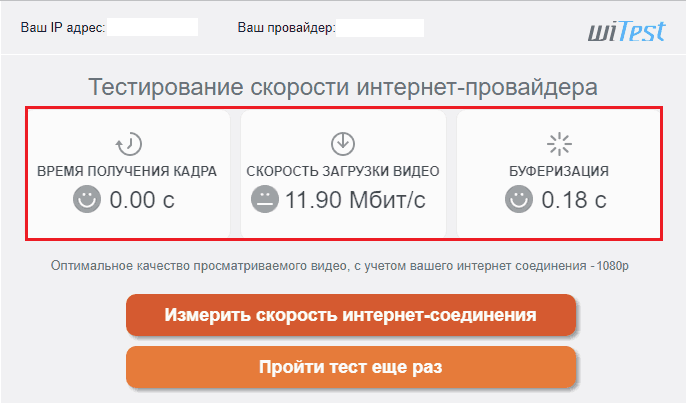
Ако най -остроумните индикатори (или други подобни услуги) ви потапят в униние и копнеж, интернет наистина е виновен за проблема. Но това не е безнадеждно. За да увеличите леко скоростта на връзката, без да преминавате към по -скъпа тарифа, направете следното:
- Ако е възможно, свържете мрежовия кабел на доставчика директно към устройството - компютър или телевизор, където ще гледате видео.
- Попълнете работата на всички приложения с помощта на мрежата, с изключение на видео плейър или един раздел на браузъра.
- Почистете кеша на браузъра и временните папки на операционната система.
- Изключете клиентите на прокси и VPN, ако не са задължителни за достъп до мрежата.
- Ако устройството е свързано към Интернет чрез Wi-Fi, поставете го в зоната на добър прием на сигнал, експериментирайте с избора на канал за излъчване на рутера (екранна снимка по-долу), нейната ширина и нивото на мощност на предавателя. Ако е възможно, изключете други устройства от точката за достъп.
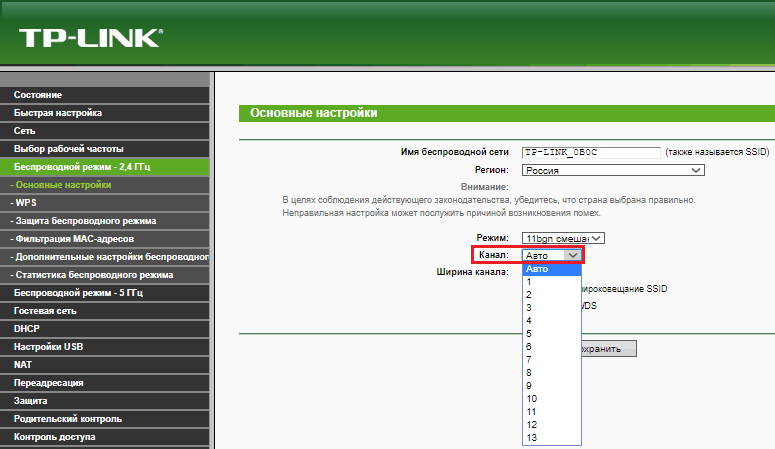
- Намалете качеството на изображението на изображението в настройките на FlashPleere (как да го направите и къде се намира настройката по -долу).
Какво да направите, ако видеото се забави на фона на забавяне на работата на цялата система
Втората най -честа причина за спирачките при гледане на видеото е "обмислен" компютър. Въпреки. И следното може да се намеси:- Прегряване.
- Прекомерно високо натоварване на процесора, паметта, твърдия диск, мрежовата или видео системата работни програми.
- Инфекция с ресурси на системата за поглъщане на вирус (например Cryptoominer).
- Неправилна работа на видео устройство, мрежов драйвер или DirectX грешка.
- Проблеми с мощността на желязо (дефект в силовите вериги на дънната платка или видеокарта, слабо захранване).
- Други проблеми на операционната система и хардуера („умиране“ или осеяни твърди, грешки в системния регистър, „криви“ на драйверите, „счупени“ системни файлове).
И какво да правя с него?
- Баналният метод за елиминиране на прегряване на компютри в 95% от случаите почиства от прах и укрепване на охлаждащата система. Например, инсталиране на специална стойка с вентилатори (на снимката по -долу) или подмяна на процесори/графични карти в системния блок с по -мощни.

- Прекомерното натоварване на процесора, паметта, мрежата и останалата. Ако това е някакъв вид SVChost или друг системен процес, трябва да разберете какво е заредено. Можете да се откажете от зареждането на устройства с помощта на раздела "производителност„Диспечер на Windows или например комунални услуги Монитор на процеса, която показва по -полезна информация.
На екрана - прозорец "Система Информация"В монитора на процеса, който се отваря чрез натискане на Ctrl+i.
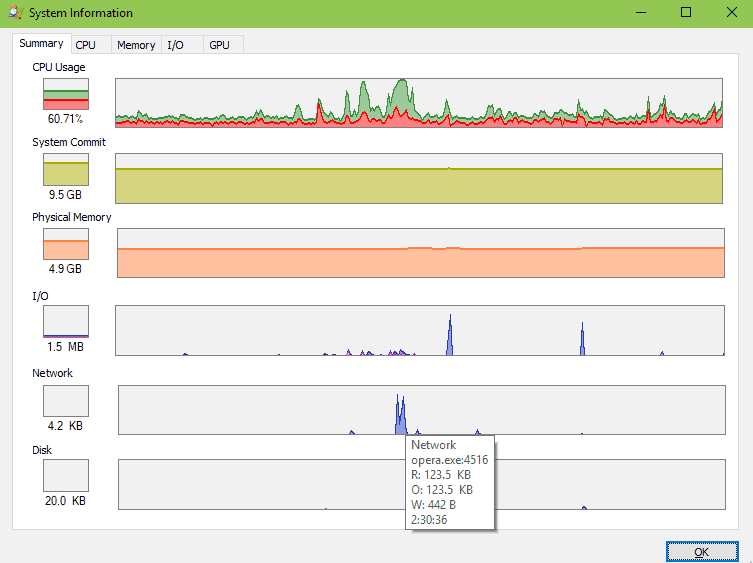
- Типичен признак за инфекция на компютър с критик-копнектор-анормално натоварване на видеокарта или процесор (изборът на една или друга зависи от вида на произведените „монети“), което не намалява по време на престояването на престоя. Всички съвременни антивируси със свежи бази са в състояние да се справят с такава инфекция.
- Ако драйверите на мрежовия адаптер и видеокартите не са актуализирани отдавна, направете го веднага. Ако провалът, напротив, възникна след актуализиране на драйверите, прехвърлете ги към стари версии. Поставете отново библиотечния пакет DirectX, като го изтеглите от Microsoft.
- Ако подозирате проблема с захранването, ако е възможно, инсталирайте друг BP в системния блок. И с компонентите на силовите вериги на дънни платки и видеокарти, нека специалистите да разберат.
- Други проблеми на операционната система често се решават чрез възстановяване в контролната точка. Ако говорим за устройства с Android - Нулиране на фабричните настройки. Как да проверите за грешки на твърдия диск и RAM, почистете системата на боклука и ускорите прозорците, каза F1comp в минали статии.
Видеото се забавя само в браузъра (видео плейър)
Причини
Също така е намерено: Интернет работи перфектно, сайтовете се изтеглят бързо, компютърът не лети и онлайн видеото все още се забавя. Извършителите в такава ситуация са:- Остаряла версия на браузъра.
- Остаряла версия на играча HTML5 или Adobe Flash.
- Неправилни настройки на флашплера.
- Трети разширения и панели на браузъра.
- Ускорение на хардуера с деактивирани (а понякога и на).
- Неправилно зададеният приоритет на видео процеса.
- Рекламен софтуер, работещ в контекста на наблюдателя.
- Инсталирани кодеци.
Как да го поправя
Актуализирайте уеб браузъра до най -новата стабилна версия, задайте актуализацията на FlashPlair от уебсайта на Adobe (ако се използва Adobe Flash, а не HTML5, който се актуализира с браузъра). Почистете кеша и бисквитките. Затворете неизползваните раздели.Изтеглете филм или видео, което ще гледате на браузъра. Отворете настройките на FlashPlair и се уверете, че скоростта на възпроизвеждане е определена обикновена (не се забавя), а качеството на рисунката на изображението не е по -високо, отколкото Ви най -много препоръчва.
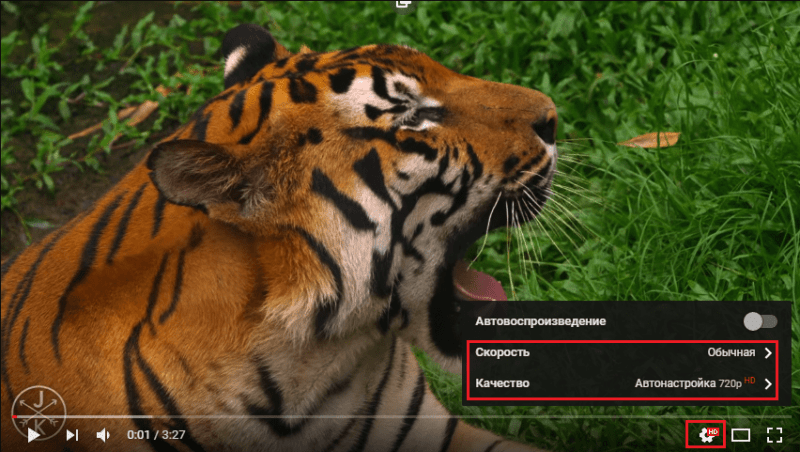
Изключете всички разширения, работещи в браузъра. Провалът може да причини безобидни рекламни брави и преводачи, но какво можем да кажем за VPN клиенти и други подобни неща! Ако не искате да изоставите всички разширения наведнъж, изключете ги едно по едно.
Ако проблемът с гледането на видеото се появи само на един конкретен сайт, например, YouTube, отворете настройките на плейъра на този сайт и се уверете, че не участвате в никаква програма за тестване за нови възможности! Експерименталните функции често не работят както се очаква.
Проверете параметрите на хардуерното ускорение. Ако е включен, изключете, ако изключите, включете. Опцията е в настройките на браузъра. Направете същото с функцията Turbo, ако е.
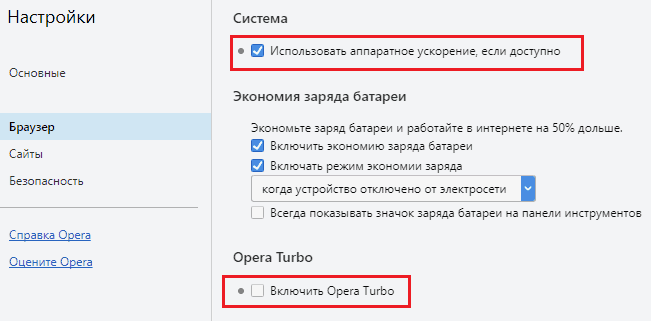
Ако използвате уеб браузър въз основа на хром (Google Chrome, Opera, Yandex и други), отидете в секцията Знамена (За да го въведете, наберете в адречната лента, например, Opera: Flags, Chrome: Flags и T. Д.). Намерете функцията в списъка Отменете списъка за изобразяване на софтуера И го включете. Той ще започне да работи след възстановяването на програмата и, може би, ще подобри значително качеството на възпроизвеждането на видео.
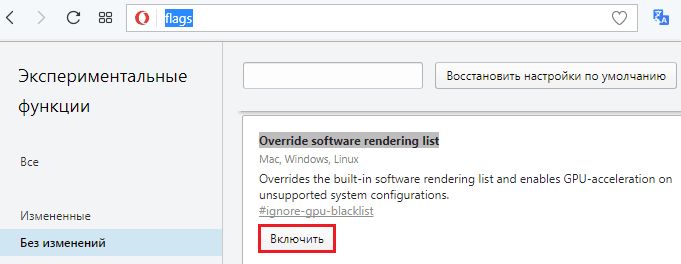
Скоростта на кеширане на видео съдържание се влияе от размера на уеб кеша на диско. Когато е малък, кеширането се случва на малки порции, което води до изоставане на възпроизвеждането, така че е по -добре да го направите повече.
За съжаление, разработчиците следват пътя на опростяване на своите продукти и в много браузъри тези настройки вече не са. Но нищо, ние сами ще го нарисуваме, защото е по -лесно.
- Създайте нова папка за кеш навсякъде в твърдия диск. Назовете го, да речем, Operacache. Пътят и името на папката не трябва да съдържат кирилични знаци, в противен случай правилната работа не е гарантирана.
- Отворете свойствата на резачката.
- Копирайте в полето "Object" след името на изпълнителния файл е следващият ключ: [SPACE]-Disk-Cache-Dir = "° С: \ Оперикаш " -Диск-кеш-размер = 524288000, където = "c: \ operacache" е пътят към създадената папка, а 524288000 е размерът на кеша в байтове. В този пример оперен кеш ще бъде 500 MB. Ако това не е достатъчно, можете да посочите по -голям номер.
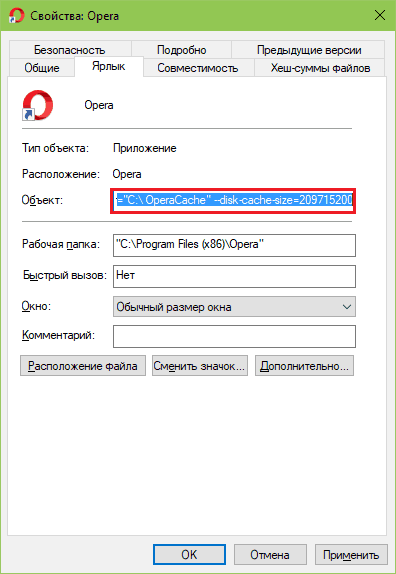
Настройката ще влезе в сила след презареждане на ренегат. Не забравяйте, че трябва да го стартирате, като използвате етикет, който току -що коригирахте.
Понякога да се ускори инхибиторното видео помага да се увеличи приоритетът на нейния процес. Колкото по -голям е приоритет на процеса, толкова по -системни ресурси консумират и толкова по -добро е качеството на нейното внедряване. За да конфигурирате параметъра, отворете диспечера на задачите и намерете процеса, свързан с видеото (това трябва да е единственият раздел за уеб браузър). Кликнете върху него с правилния клавиш на мишката и изберете "Подробности". На раздела "Подробности„Още веднъж отворете контекстното меню на процеса и щракнете“Задайте приоритет". Увеличете приоритетната стойност на едно ниво и проверете скоростта на възпроизвеждане.
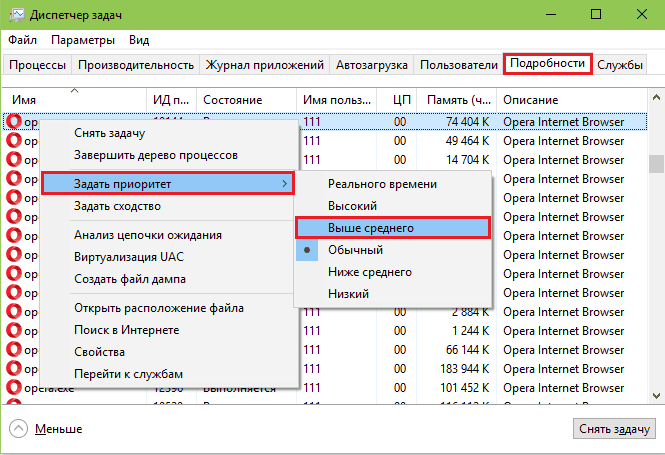
Внимавайте, назначаването на реален процес на приоритет (възможно най -висок) може да завери цялата система! Не можете дори да преместите курсора на мишката.
Нищо не помага? Погледнете внимателно раздела с видеоклип на Blacken. О, но рекламата й беше изпълнена! Тук имате причината. Някои потребители се съгласуваха с реклама на уеб страници, които спряха да го забелязват. Междувременно тя върши черното си дело. За това как да се отървете от рекламата на браузърите, F1comp вече е говорил.
И накрая. Ако използвате не уеб кафяв прекъсвач, а отделен мрежов плейър за гледане на видео, не забравяйте да актуализирате кодеците.
Спирачките присъстват само на един сайт
Причините за забавяне на видеото на един конкретен сайт, в допълнение към горното, обикновено са следните:
- Ниска скорост на съдържанието на сървъра на съдържанието.
- Сайтът не харесваше вашето антивирусно нещо.
За съжаление, не можем да повлияем на първия, можем да отидем при него по -късно по -късно. И второто трябва да ни предупреди, защото заразеното съдържание може да бъде много, много опасно. В този случай е по -добре да не рискувате и изобщо да не отваряте видеото. Ако наистина се нуждаете, потърсете огледало на сайта или копие на това видео на друг ресурс.
- « 5 най -добри безплатни програми за видео инсталация на руски
- Забавя компютър с Windows 10 - какво да правя? Подробно ръководство. »

